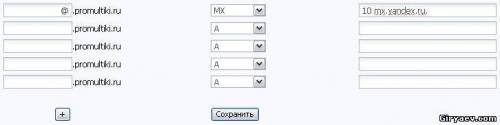| Модератор форума: o_Lisovenko, JonMagon |
| Сообщество uCoz Вебмастеру Инструменты и софт для вебмастера Работа с почтовым сервисом Яндекс.Почта (как создать ящик @mysite.ru) |
| Работа с почтовым сервисом Яндекс.Почта |
|
Вопрос заведения красивого почтового ящика вида @mysite.ru всё более и более актуализируется. И сейчас такую возможность предлагает реализовать Яндекс, а именно новые технологии Яндекс.Почты.
Приведу инструкция создания почтового ящика name@yousite.ru при помощи Яндекс.Почты. В процессе повествования я буду сопровождать текст скриншотами для лучшего восприятия материала. Весь процесс опишу по шагам: Шаг 1. Зайдите на страницу Яндекс.Почты для домена. В самом низу в специальное поле введите имя Вашего сайта (Ваше доменное имя), например, promultiki.ru, и нажмите Подключить домен: 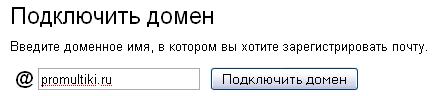 На этой же страницы ниже появятся новые инструкции. Шаг 2. Для подтверждения Вашего владения доменом в корневой каталог Вашего сайта загрузите указанный в приведённой инструкции файл: После этого нажмите на Подключить домен. Шаг 3. В Панели управления Вашего сайта войдите в раздел Перенос домена, а затем кликните по пункту Редактировать записи домена в РЕЖИМЕ ЭКСПЕРТА. Далее Вам нужно работать с частью открывшейся страницы, озаглавленной Изменяемые записи. Необходимо заполнить одну из пустых строк. Для этого в поле столбца Поддомен введите символ @; в выпадающем списке столбца Тип выберите MX; в поле столбца Значение введите 10 mx.yandex.ru. (точка в конце обязательна!): Затем внизу страницы нажмите кнопку Сохранить. Шаг 4. Теперь Вам остаётся лишь дождаться, когда изменения вступят в силу. Наберитесь терпения - на это может потребоваться до 6-и часов. Как только это произойдёт, на странице Мои домены Яндекс.Почты Вы увидите зелёную надпись Домен подключён:  Теперь Вы можете непосредственно из интерфейса страницы подключённых доменов, создавать почтовые ящики. Обратите внимание, что на данный момент Яндекс.Почта позволяет создать до 100 почтовых ящиков в Вашем домене. PS Обращаю Ваше внимание на тот факт, что все вышеописанные действия на сайте Яндекс.Почты выполняются только после Вашей авторизации на сайте yandex.ru. © Giryaev.com (Инструкция скопирована из блога) Прикрепления:
4553073.jpg
(10.3 Kb)
·
9435622.jpg
(24.3 Kb)
·
2127662.jpg
(15.2 Kb)
·
9146784.jpg
(3.2 Kb)
Сообщение отредактировал Денис_Гиряев_ - Суббота, 28 Ноя 2009, 17:18:52
|
|
Я не знаю как это обьяснить... Как прикрепить домен 2-м способом, что сюда нужно вводить:
 Конечно вопрос может показатся дурным... Добавлено (23-Июн-2011, 18:29:54) Прикрепления:
5868134.jpg
(4.2 Kb)
|
|
nemo4430, доменное имя. например, site.ru
Но, прежде Вы должны купить доменное имя (зарегистрировать). Приобрести домен Вы можете, например, на https://domain.ucoz.com/ и других специализированных сервисах по регистрации доменов. Также обратите внимание на тему //forum.ucoz.ru/forum/31-28494-1  |
|
Scorpik427, а что прикольно будет почта выглядеть : nemo4430@allteams.ucoz.ua
nemo4430, почту можно прикрепить только в том случае если у вас есть свой домен, который уже прикреплён к сайту. если всё выше сказанное вам показалось вобще не понятным. тогда или забудте, или вначале купите себе домен, а потом интересуйтесь как почту прикреплять. ≡ Ðream over, Welcom to REALiTY..!..
|
|
AlexKF, не nemo4430@allteams.ucoz.ua а admin@allteams.ucoz.ua
|
|
|
|
Scorpik427,
.....arik-marg, нет, нужно иметь прикреплённый домен, чтобы иметь доступ к редактированию записей (MX/A/ TXT и тд). то есть прикрепление 2 способом, делегирование на серверы uCoz..... А вот с этим я не соглашусь. Сам только три дня назад сделал почту на яндексе. Домен прикреплён к сайту с помощью IP, не обязательно его делигировать. А почта делаеться простым добовлением записей MX и т.д. Сам домен же редактируеться в учётной записи на сайте регистратора. Таким же способом уже сделал свой файлообменник. Ещё раз повторю - ДЕЛИГИРОВАТЬ НЕ НУЖНО. Добавлено (03-Июл-2011, 05:28:20) С уважением, Александр.
|
|
|
|
Денис_Гиряев_, здравствуйте. Я хочу сделать почтовый ящик name@yousite.ru при помощи Яндекс.Почты. при подключении домена на Яндексе появляются инструкции по подтверждению домена:
"Загрузите в корневой каталог вашего сайта файл с именем 1a2ea239a9f3.html.........." Если я правильно поняла, то корневой каталог сайта - файловый менеджер, но как туда загрузить этот файл:1a2ea239a9f3.html? он не загружается никак    |
|
Чтобы подтвердить владение доменом и настроить необходимые для полноценной работы записи DNS, авторизуйтесь в панели управления сайтом на ucoz.ru и выберите пункт «Перенос домена».
Далее перейдите по ссылке «Редактировать записи в режиме эксперта». На странице редактирования записей внесите следующие значения в раздел «Изменяемые записи»: 1) MX-запись Поддомен: @ Тип: MX Значение: 10 mx.yandex.ru. Все остальные существующие MX-записи (если они есть) необходимо удалить 2) TXT-запись Поддомен: @ Тип: TXT Значение: "v=spf1 redirect=_spf.yandex.ru" (обязательно в кавычках) 3) SRV-записи (необходимы для работы Jabber на домене) Поддомен: _xmpp-client._tcp Тип: SRV Значение: 20 0 5222 domain-xmpp.ya.ru. Поддомен: _xmpp-server._tcp Тип: SRV Значение: 20 0 5269 domain-xmpp.ya.ru. 4) CNAME-запись (для подтверждения факта владения доменом) Поддомен: имя поддомена, которое было сгенерировано на странице «Мои домены» Тип: CNAME Значение: mail.yandex.ru. 5) CNAME-запись (для доступа к почте по короткому адресу mail.yourdomain.ru, где yourdomain.ru - адрес вашего домена) Поддомен: mail Тип: CNAME Значение: domain.mail.yandex.net. После внесения всех изменений нажмите кнопку «Сохранить» Обращаем ваше внимание на то, что изменения могут вступить в силу не мгновенно, а в течение нескольких часов. |
| |||

Будьте в курсе всех обновлений: подпишитесь на наш официальный Telegram-канал uCoz и задавайте вопросы в чате сообщества!

 Чат сообщества
Чат сообщества